Excel'de sürüklemek yerine belirli bir satıra seri veya formül nasıl doldurulur?
Bildiğimiz gibi, ihtiyacımız olan seriyi veya formülü doldurmak için dolgu tutamacını aşağıya veya sağa doğru sürükleyebiliriz. Ancak, yüzlerce hücre dolgu işlemi gerektiği zaman bu oldukça zor bir iş olabilir. Burada Excel'de sürüklemek yerine belirli bir satıra seri veya formül doldurma konusunda bazı ipuçlarını ele alacağım.
Seri diyaloğu ile sürüklemeksizin seri doldurma
Ad kutusu ile sürüklemeksizin formül doldurma
 Seri diyaloğu ile sürüklemeksizin seri doldurma
Seri diyaloğu ile sürüklemeksizin seri doldurma
1. Bir hücreyi seçin ve serinin ilk sayısını yazın.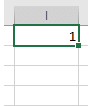
2. Tıklayın Giriş > Doldur > Seri.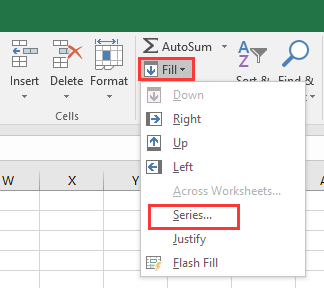
3. Seri diyalogunda, sütundaki hücreleri doldurmak istiyorsanız Sütunlar, işaretleyin, aksi takdirde Satırlar, işaretleyin. Tür bölümünde Doğrusal, seçeneğini işaretleyin ve diyalog kutusunun alt kısmından adım değerini ve durdurma değerini belirtin.
4. Tıklayın Tamam. Seri dolduruldu.

Kutools AI ile Excel Sihirini Keşfedin
- Akıllı Yürütme: Hücre işlemleri gerçekleştirin, verileri analiz edin ve grafikler oluşturun—tümü basit komutlarla sürülür.
- Özel Formüller: İş akışlarınızı hızlandırmak için özel formüller oluşturun.
- VBA Kodlama: VBA kodunu kolayca yazın ve uygulayın.
- Formül Yorumlama: Karmaşık formülleri kolayca anlayın.
- Metin Çevirisi: Elektronik tablolarınız içindeki dil engellerini aşın.
 Ad kutusu ile sürüklemeksizin formül doldurma
Ad kutusu ile sürüklemeksizin formül doldurma
Eğer dolgu tutamacını sürüklemek yerine formül doldurmak istiyorsanız, Ad kutusunu kullanabilirsiniz.
1. Formülü uygulamak istediğiniz ilk hücreye formülü yazın ve formül hücresini kopyalamak için Ctrl + C tuşlarına aynı anda basın.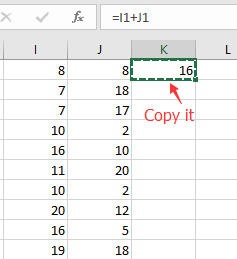
2. Şuraya gidin: Ad Kutusu, ve formülü uygulamak istediğiniz aralık başvurusunu yazın, ardından Entertuşuna basarak onları seçin. Ekran görüntüsüne bakın:
3. Ardından kopyalanmış formülü seçili hücrelere yapıştırmak için Ctrl + V tuşlarına birlikte basın ve Enter tuşuna basın. Şimdi hücreler aynı formülü uygulamış oldu.
Eğer bir formülü bir aralığa veya sütun değerlerine uygulamak istiyorsanız, Kutools for Excel’in Operasyonaraçlarını kullanarak aşağıdaki ekran görüntüsünde gösterildiği gibi hızlıca çözebilirsiniz. 30 gün boyunca sınırlama olmadan tam özelliklidir. lütfen şimdi indirip ücretsiz deneyin. 
En İyi Ofis Verimlilik Araçları
Kutools for Excel ile Excel becerilerinizi güçlendirin ve benzersiz bir verimlilik deneyimi yaşayın. Kutools for Excel, üretkenliği artırmak ve zamandan tasarruf etmek için300'den fazla Gelişmiş Özellik sunuyor. İhtiyacınız olan özelliği almak için buraya tıklayın...
Office Tab, Ofis uygulamalarına sekmeli arayüz kazandırır ve işinizi çok daha kolaylaştırır.
- Word, Excel, PowerPoint'te sekmeli düzenleme ve okuma işlevini etkinleştirin.
- Yeni pencereler yerine aynı pencerede yeni sekmelerde birden fazla belge açıp oluşturun.
- Verimliliğinizi %50 artırır ve her gün yüzlerce mouse tıklaması azaltır!
Tüm Kutools eklentileri. Tek kurulum
Kutools for Office paketi, Excel, Word, Outlook & PowerPoint için eklentileri ve Office Tab Pro'yu bir araya getirir; Office uygulamalarında çalışan ekipler için ideal bir çözümdür.
- Hepsi bir arada paket — Excel, Word, Outlook & PowerPoint eklentileri + Office Tab Pro
- Tek kurulum, tek lisans — dakikalar içinde kurulun (MSI hazır)
- Birlikte daha verimli — Ofis uygulamalarında hızlı üretkenlik
- 30 günlük tam özellikli deneme — kayıt yok, kredi kartı yok
- En iyi değer — tek tek eklenti almak yerine tasarruf edin